Version 2021
그리드 및 그래프에서 관련 데이터로 드릴링
드릴링을 사용하면 문서에 표시된 것과 다른 레벨에서 문서 데이터를 볼 수 있습니다. (레벨을 이해하고 드릴링에 대한 기본 소개를 보려면 기본 리포팅 도움말를 참조하십시오.) 드릴링을 통해 문서에서 데이터를 신속하고 간편하게 조사할 수 있습니다. 드릴링은 세부 정보나 추가 정보를 얻기 위해 원본 문서를 바탕으로 다른 문서를 자동으로 실행합니다. 따라서 문서가 실행된 후 추가 정보를 검색할 수 있습니다.
다음과 같은 경우 그리드에서 드릴할 수 있습니다.
- 문서 디자이너가 정렬 및 피봇을 활성화한 경우 프레젠테이션 모드에서 문서를 분석하는 경우. 속성의 기본 드릴 경로를 따라 드릴할 수 있습니다.
- 편집 가능 모드에서 문서를 편집할 때. 리포트에 표시된 속성, 사용자정의 그룹 및 콘솔리데이션을 드릴 다운, 드릴 업 또는 교차 드릴할 수 있습니다.
편집 가능 모드에서 그래프의 항목을 드릴할 수도 있습니다.
예를 들어, 문서에 범주(Category) 및 지역(Region) 속성뿐만 아니라 수익(Revenue) 메트릭이 포함되어 있습니다. 편집 가능 모드에서 문서를 편집할 때 서적(Books) 및 중부(Central)와 같은 범주 및 지역이 강조 표시되며 각 속성에 대해 드릴링을 사용할 수 있음을 나타냅니다. 서적(Books)을 마우스 오른쪽 버튼으로 클릭하고 드릴을 선택한 다음 제품(Products)을 선택합니다. 범주(Category)에서 하위 범주(Subcategory) 및 항목(Item)으로 드릴할 수 있습니다. 같은 제품(Products) 계층에 있는 브랜드(Brand), 카탈로그(Catalog), 불연속 코드(Discontinued Code) 및 공급업체(Supplier)로 드릴할 수도 있습니다. 시간(Time) 또는 지역(Geography)과 같은 다른 계층으로도 드릴할 수 있습니다.
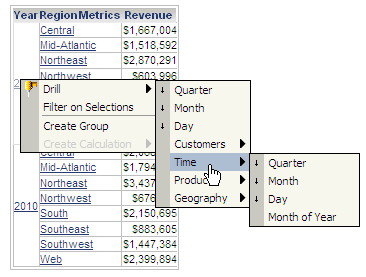
같은 문서를 프레젠테이션 모드에서 실행하면 연도(Year) 및 지역(Region)이 강조 표시됩니다. 아래와 같이 연도(Year)에서 분기(Quarter)로, 지역(Region)에서 콜 센터(Call Center)로 드릴할 수 있습니다.
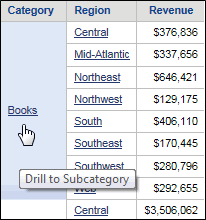
프레젠테이션 모드에서 드릴링은 속성의 기본 드릴 경로를 드릴하기 때문에 좀 더 제한됩니다. 이는 드릴 맵이 만들어질 때 정의됩니다. 프레젠테이션 모드에서 정렬 및 피봇이 비활성화된 경우 프레젠테이션 모드에서 드릴링도 비활성화됩니다. 단계는 문서에서 정렬 및 피봇하는 방법을 참조하십시오.
편집 가능 모드에서 그리드/그래프에 표시된 속성, 사용자정의 그룹 및 콘솔리데이션을 드릴 다운, 드릴 업 또는 교차 드릴할 수 있습니다.
- 드릴 다운을 사용하면 계층 내의 하위 레벨에 있는 데이터에 점진적으로 액세스할 수 있습니다. 예를 들어, 지리 계층을 위해 표시된 속성 레벨이 지역(Geography) 계층인 경우 드릴 다운을 사용하면 주(State), 도시(City) 또는 매장(Store) 레벨의 정보를 볼 수 있습니다.
- 계층 내에 있는 상위 레벨의 데이터를 점진적으로 드릴 업하여 정보 범위를 확장할 수 있습니다. 예를 들어, 시간(Time)이 날짜 레벨에서 표시된 경우 계층을 드릴 업하여 주(Week), 월(Month) 또는 분기(Quarter) 레벨을 표시할 수 있습니다.
- 특정 계층 내 또는 여러 계층 간의 특정 속성 레벨에서 다른 속성 레벨로 교차 드릴할 수 있습니다. 다시 말해서 모든 위치로 드릴하여 특정 요소 값을 찾을 수 있습니다.
문서 디자이너는 모든 모드에서 특정 리포트에 대한 드릴링을 제한할 수 있습니다. 데이터세트에 포함된 개체 또는 완전히 비활성화된 개체로의 드릴링은 제한될 수 있습니다. 단계는 속성 및 형식 지정 대화 상자: 그리드을 참조하십시오.
